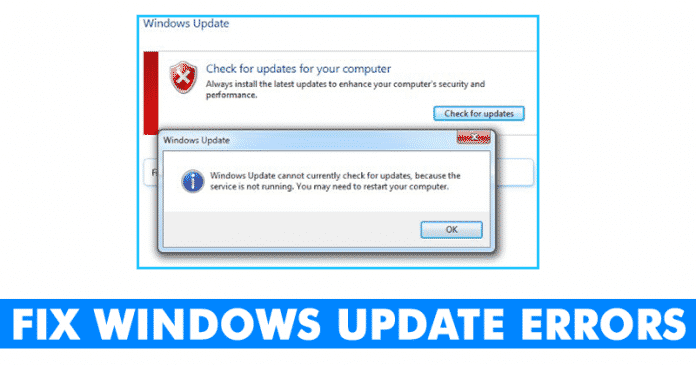
A közelmúltban sok Windows-felhasználó arról számolt be, hogy „A Windows frissítés jelenleg nem tudja ellenőrizni a frissítéseket” hibaüzenetet kap a frissítések keresése közben. Tehát ebben a cikkben megosztunk néhány legjobb módszert, amelyek segíthetnek a „Windows frissítés jelenleg nem tudja ellenőrizni a frissítéseket” hibaüzenet kijavítását a Windows rendszerből.
Nos, ha a legjobb asztali operációs rendszerek listájáról beszélünk, kétségtelenül a Windows lesz a domináns a listán. Az összes többi asztali operációs rendszerhez képest a Microsoft Windows használata egyszerű, és minden olyan funkcióval rendelkezik, amelyre a legfontosabb feladatok elvégzéséhez szüksége van.
Jelenleg több millió felhasználó használja a Windows operációs rendszert, és ez a legjobb elérhető operációs rendszer. Ha már egy ideje Windows operációs rendszert használ, akkor biztosak lehetünk benne, hogy BSOD vagy egyéb hibákkal találkozhatott.
A Windows nem teljesen mentes a hibáktól, és ki van téve a biztonsági kockázatoknak. A lehetséges biztonsági problémák megoldása érdekében a Microsoft rendszeres frissítéseket biztosít a biztonság és a fejlesztések érdekében. Vannak azonban olyan esetek, amikor a felhasználók hibákat tapasztalnak a frissítések keresése közben.
A közelmúltban sok Windows-felhasználó arról számolt be, hogy „A Windows frissítés jelenleg nem tudja ellenőrizni a frissítéseket” hibaüzenetet kap a frissítések keresése közben. A teljes üzenet a következő: A Windows frissítés jelenleg nem tudja ellenőrizni a frissítéseket, mert a szolgáltatás nem fut.
A hibaüzenet megakadályozza, hogy a felhasználók frissítsék vagy frissítsék az operációs rendszer legújabb verzióját. Tehát ha a frissítések keresése közben a „Windows frissítés jelenleg nem tudja ellenőrizni a frissítéseket” hibaüzenetet is kapja, akkor a megfelelő cikket olvassa.
A „Windows Update jelenleg nem tudja ellenőrizni a frissítéseket” hiba elhárítása
Ebben a cikkben megosztunk néhány legjobb módszert, amelyek segíthetnek kijavítani a Windows operációs rendszer „A Windows frissítése jelenleg nem tudja ellenőrizni a frissítéseket” hibaüzenetet. Tehát nézzük meg, hogyan javítható ki a Windows frissítés, amely jelenleg nem tudja ellenőrizni a frissítési hibát.
#1 Futtassa a Windows Update hibaelhárítót
Azok számára, akik nem ismerik, a Windows beépített hibaelhárító segédprogramot biztosít a felhasználóknak, amely segíthet a frissítésekkel kapcsolatos különféle hibák kijavításában. Tehát ennél a módszernél a felhasználóknak a Windows frissítési hibaelhárítóját kell használniuk a „Windows frissítés jelenleg nem tud frissítéseket keresni” hiba kijavításához. Kövesse az alábbi egyszerű lépéseket a „Windows frissítés jelenleg nem tudja ellenőrizni a frissítéseket” javításához.
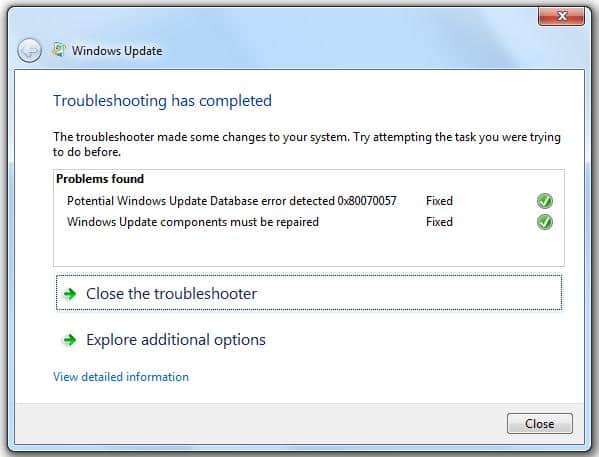
- Először nyissa meg a Windows keresősávját, és írja be a “Hibaelhárítás” parancsot.
- Kattintson a “Hibaelhárítás”, majd a “Windows frissítéssel kapcsolatos problémák megoldása” elemre.
- Most várjon néhány percet, majd indítsa újra a számítógépet.
Az újraindítás után próbálja meg telepíteni a frissítéseket. A továbbiakban nem jelenik meg a „Windows frissítés jelenleg nem tudja ellenőrizni a frissítéseket” hibaüzenet.
#2 Indítsa újra a Windows frissítési szolgáltatásokat
Nos, ha a fenti módszer nem tudta kijavítani a „Windows frissítés jelenleg nem tudja ellenőrizni a frissítéseket” hibaüzenetet, akkor újra kell indítania a Windows frissítési szolgáltatást. Ezzel a módszerrel módosítania kell a Szolgáltatásokat a hibaüzenet kijavításához. A Windows frissítési szolgáltatásainak újraindításához kövesse az alábbi egyszerű lépéseket.
1. lépés. Először nyomja meg a Windows billentyű + R billentyűkombinációt. Megnyílik a RUN párbeszédpanel.
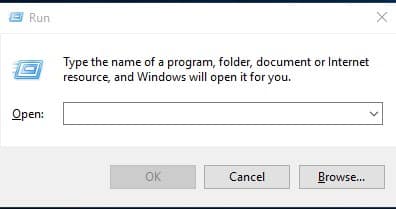
2. lépés: A RUN párbeszédpanelen írja be a „services.msc” fájlt, és nyomja meg az Enter billentyűt.
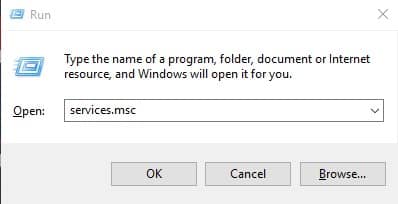
3. lépés. Most a Szolgáltatások listájában kattintson a jobb gombbal a „Windows frissítés” elemre, és válassza a „Leállítás” lehetőséget.
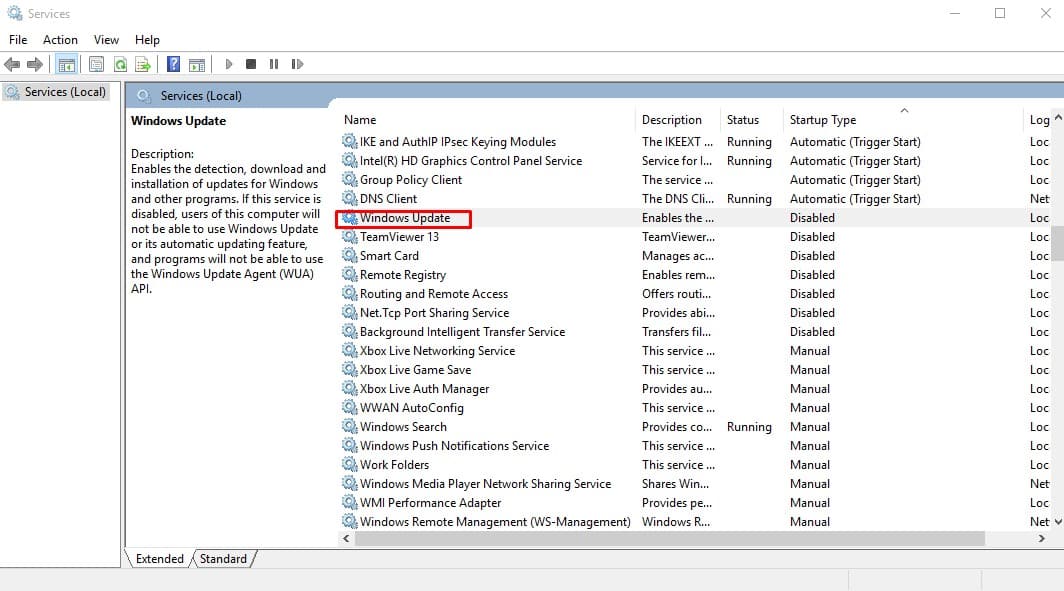
4. lépés. Most nyissa meg a parancssort rendszergazdai jogosultságokkal, és írja be a következő parancsokat
regsvr32 wuaueng.dll
regsvr32 wups2.dll
regsvr32 wucltux.dll
regsvr32 wuwebv.dll
regsvr32 wups.dll
regsvr32 wuapi.dll
5. lépés. Most kattintson a jobb gombbal a “Windows frissítések” elemre a Szolgáltatásokban, majd kattintson a “Start” gombra.
Ez az, kész! Most indítsa újra a számítógépet, és a „Windows frissítés jelenleg nem tudja ellenőrizni a frissítéseket” hibaüzenet kijavításra kerül.
# 3 Állítsa vissza a Windows Update Repository-t
Ha a fenti módszerekkel nem sikerült kijavítani a „Windows frissítés jelenleg nem tudja ellenőrizni a frissítéseket” problémát a számítógépről, akkor vissza kell állítania a Windows frissítési tárházát. Kövesse az alábbi egyszerű lépéseket a Windows frissítési tárhely visszaállításához.
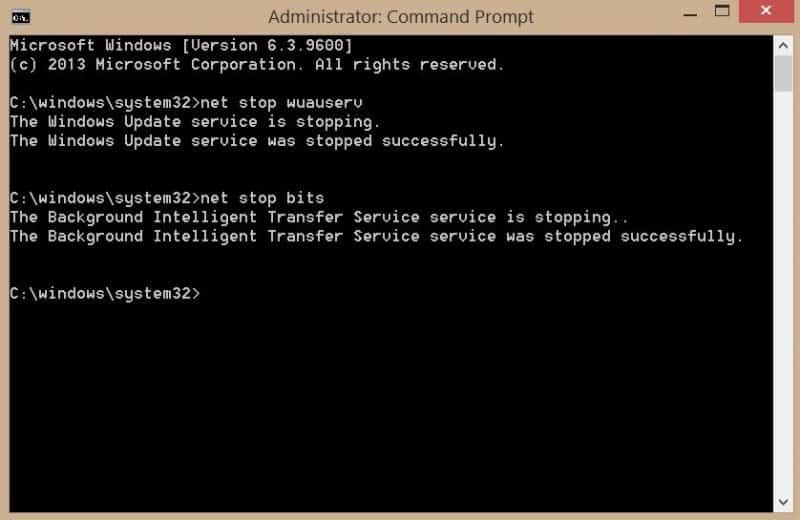
- Nyissa meg a Keresés menüt, és írja be, hogy CMD. Kattintson jobb gombbal a CMD-re, és válassza a „Futtatás rendszergazdaként” lehetőséget.
- Most a CMD-n írja be a következő parancsokat – ‘net stop bits’, ‘net stop wuauserv’
Ez az, kész! Most indítsa újra a számítógépet a „Windows frissítés jelenleg nem tudja ellenőrizni a frissítéseket” hibaüzenet kijavításához.
#4 Tiltsa le a víruskeresőt vagy a tűzfalrendszert
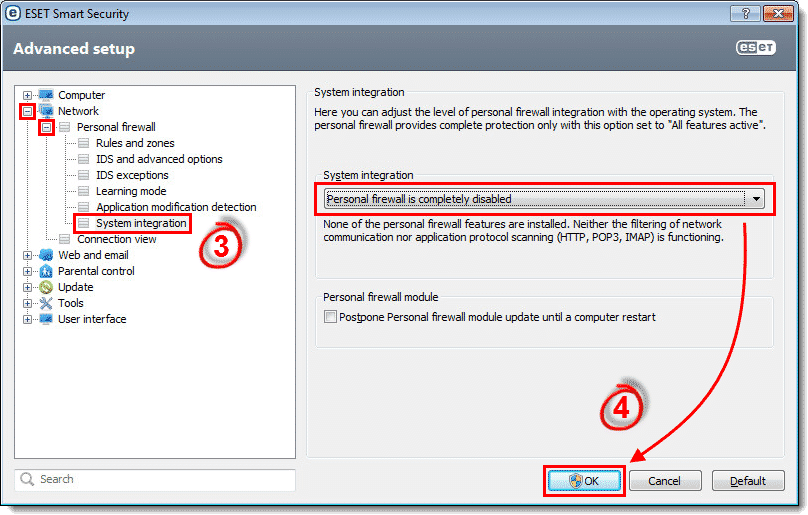
Mint mindannyian tudjuk, a víruskereső/tűzfal rendszer gyakran megszakítja a bejövő és kimenő forgalmat. Tehát előfordulhat, hogy egy víruskereső vagy rosszindulatú programkereső leállítja a Windows frissítési szolgáltatását. Tehát, ha ez a helyzet, akkor le kell tiltania a víruskereső vagy a tűzfal rendszert a „Windows frissítés jelenleg nem tudja ellenőrizni a frissítéseket” probléma megoldásához.
Tehát ez a négy legjobb módszer a Windows 10 rendszerű számítógépről érkező „Windows frissítés jelenleg nem tudja ellenőrizni a frissítéseket” hibaüzenet kijavítására. Ha ismer más, ehhez hasonló módszert, feltétlenül ossza meg velünk az alábbi megjegyzésmezőben.





